Една от удобните функции в ранните версии на Windows (да, Windows) е възможността лесно да се създаде MS-DOS зареждащ диск от всяка дискета, която след това може да се използва за отстраняване на някои проблеми със системата. Като се има предвид колко трудно е да се зареждат и презареждат операционните системи, този тип функция е доста удобна, но докато сегашните операционни системи могат да бъдат заредени и конфигурирани много по-лесно, наличието на алтернативен източник на зареждане е също толкова важно (ако не и повече) има около.
В OS X създаването на алтернативно устройство за зареждане може лесно да се направи, без да е необходимо да конфигурирате системни файлове или да прескачате през обръчите. Има няколко подхода за това, а някои имат своите предимства пред другите.
Докато някои хора могат да искат да създадат DVD диск за зареждане, това може да бъде по-скоро пречка, отколкото използването на алтернативни средства. В днешно време алтернативните опции за зареждане са сравнително евтини, бързи и многократно приложими, и докато могат да се използват DVD дискове за зареждане, те не могат да се конфигурират и предлагат малко предимство пред използването на алтернативите. Ето защо, ако искате да създадете диагностичен диск за вашата система, първо излезте и вземете подходящо по размер флаш устройство или външен твърд диск (или USB или Firewire са предпочитани, въпреки че всяко локално монтирано устройство ще го направи), а след това можете използвайте следните опции:
Клонирайте системата
Това е може би най-лесният метод за създаване на алтернативно устройство за зареждане. Ако имате диагностични и хардуерни инструменти за управление, инсталирани на вашата система, тогава настройката на редовно обновяван клонинг ще ви позволи да стартирате към клонинга и да стартирате диагностичните си програми на главния си зареждащ диск, ако е необходимо. Поддържането на всички инсталирани програми ще гарантира, че клонингът също съдържа актуализирани версии, така че ако се случи проблем с вашата система и трябва да стартирате клонинга, ще можете да работите с напълно обновен софтуер.
За да създадете клонинг, устройството ви за диагностика трябва да е поне със същия размер като мястото, което се използва на текущото ви устройство (проверете това, като получите информация за зареждащото устройство и проверете раздела "Използвано пространство") и тогава нужда от уважавана клонираща програма. Моята препоръка тук е Carbon Copy Cloner заради способностите му редовно и автоматично да обновяват клониращия диск с промените, които сте направили във вашата система. След това всичко, което трябва да направите, е да включите устройството в системата, да инсталирате помощната програма за клониране и след това да го конфигурирате, за да създавате и поддържате клонинга.
Клонирането на системата ще копира всичките ви данни и приложения на външното устройство, което означава, че изискванията за размера на устройството ще бъдат по-високи, отколкото ако създадете определено устройство за диагностика. Някои инструменти за клониране предлагат опции за избягване на определени файлове и папки, но дори и тези не предотвратяват клонирането на нечетните системни файлове като шрифтове на трети страни, плъгини и други ненужни споделени ресурси към новото устройство.
Инсталирайте нова операционна система
При създаването на устройство за диагностика това е предпочитаният вариант. Прикрепете външното си устройство към системата и след това използвайте инсталационния диск на OS X, за да инсталирате ново копие на OS X към устройството. От тук можете да стартирате устройството и след това да го конфигурирате според нуждите си. Уверете се, че редовно се зареждате и прилагате най-новите актуализации за операционната система, както и друг софтуер, който може да сте инсталирали.
Клонирайте диск за зареждане
Последната опция е да се клонират инсталационните DVD дискове с OS X към външен том. Това няма да ви позволи да работите с инсталация на OS X, която лесно можете да конфигурирате, но ще ви позволи бързо да получите достъп до общи системни инструменти и бързо да инсталирате OS X, ако е необходимо. За да направите това, поставете инсталационния диск и отворете Disk Utility. Изберете инсталационния диск и след това изберете "New Image From Device" в менюто File. Запазете полученото изображение на диска на твърдия диск и след това свържете външното си устройство към системата. Изберете устройството в Disk Utility и след това щракнете върху раздела Възстановяване. Уверете се, че дискът е в полето Цел и преместете новосъздадения образ на диска от страничната лента на Disk Utility в полето Source. Когато това е направено, кликнете върху „възстановяване“.
След като стартирате диска за зареждане, за да го използвате, рестартирайте системата и задръжте клавиша Option, която ще ви даде менюто за стартиране. След това свържете диска за зареждане, ако той вече не е прикрепен, и той трябва да се появи в менюто за стартиране (щракнете върху стрелката за опресняване, ако не е) и след това го изберете и щракнете с дясната стрелка, за да стартирате от нея.






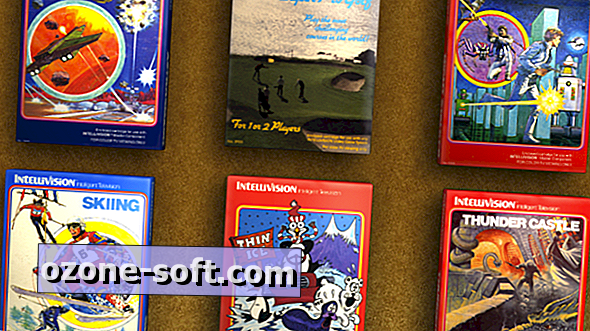






Оставете Коментар